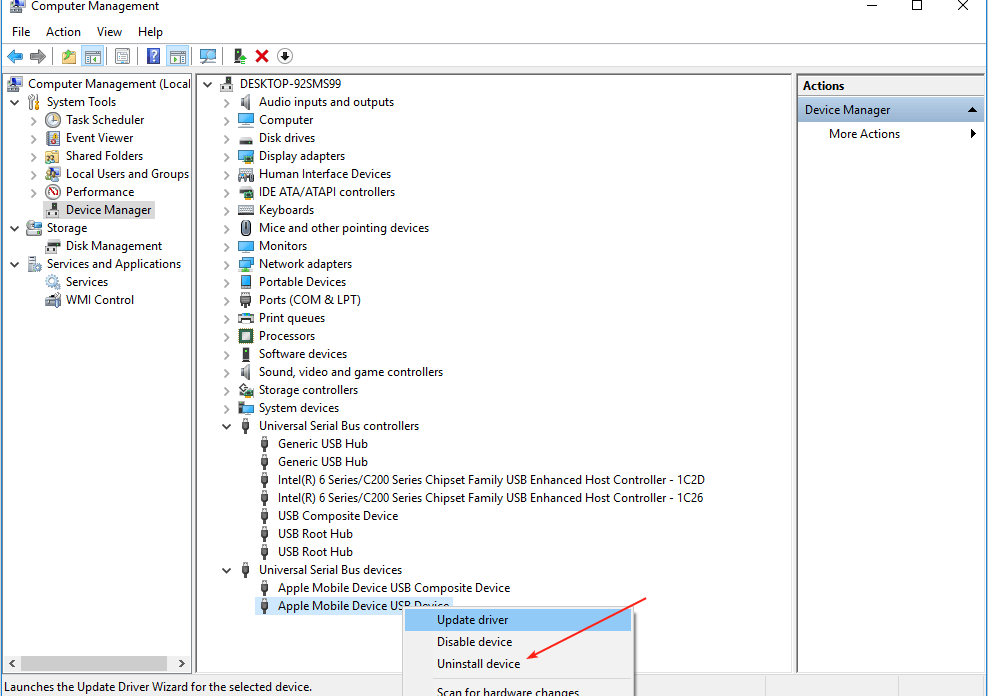Brak internetu? Bez problemu. Oto jak zaktualizować sterowniki
- Jeśli masz połączenie z Internetem, system Windows automatycznie pobierze potrzebne sterowniki, a następnie je uruchomi.
- Gdy nie masz połączenia z Internetem, sterowniki mogą pozostawać przez długi czas bez aktualizacji, co może powodować nieprawidłowe działanie niektórych urządzeń.
- Na szczęście nie musisz polegać na połączeniu internetowym, aby zaktualizować sterowniki, a my pokażemy Ci, jak to zrobić.
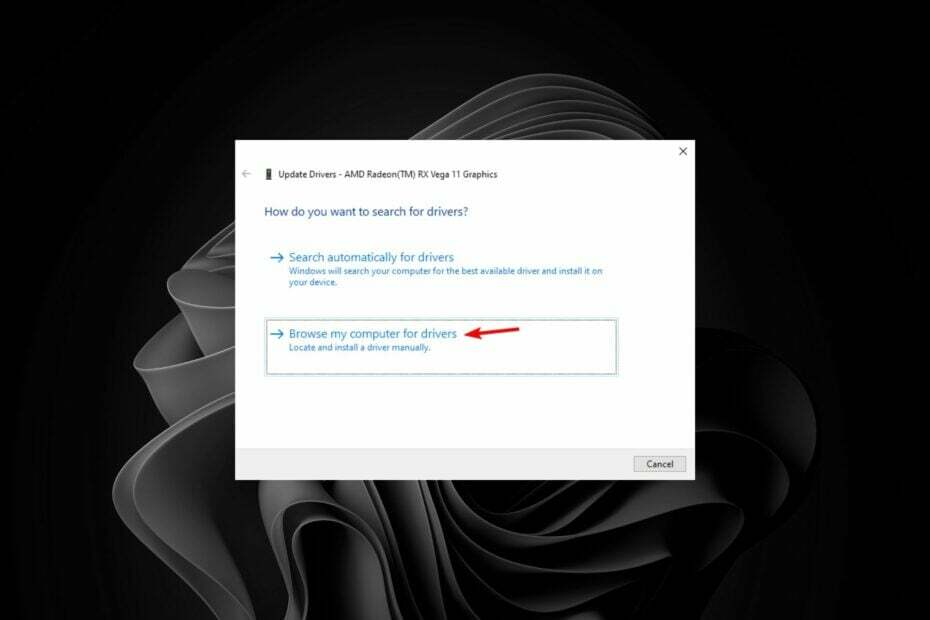
XZAINSTALUJ KLIKAJĄC POBIERZ PLIK
- Pobierz narzędzie do aktualizacji sterowników Outbyte.
- Uruchom go na swoim komputerze aby znaleźć wszystkie problematyczne sterowniki.
- Następnie kliknij Zaktualizuj i zastosuj wybrane aby uzyskać najnowsze wersje sterowników.
- OutByte Driver Updater został pobrany przez 0 czytelników w tym miesiącu.
Dla większości ludzi najlepszy sposób zainstalować sterowniki jest przez Windows Update. Za każdym razem, gdy sprawdzasz dostępność aktualizacji, sterowniki są również automatycznie pobierane. Jednak nie każdy ma nieograniczony dostęp do internetu, więc aktualizacja sterowników nie zawsze jest taka łatwa.
Mimo to sterowniki są niezbędne do prawidłowego funkcjonowania komputera, dlatego musisz wiedzieć, jak zaktualizować sterowniki bez Internetu. Więc jak się do tego zabrać? Łatwy. Poniżej pokazujemy, jak to zrobić.
Czy możemy zainstalować sterowniki bez Internetu?
Tak. Jesteśmy tak przyzwyczajeni do automatycznych aktualizacji sterowników, że prawie niemożliwe jest wyobrażenie sobie życia bez stabilnego połączenia z Internetem. Jednak dla niektórych użytkowników taka jest ich rzeczywistość.
Jeśli chodzi o aktualizowanie sprzętu, dostęp do Internetu jest praktycznie wymogiem. Ale co się stanie, jeśli jesteś z dala od Wi-Fi lub Internetu?
Niektórym połączenie z Internetem może nie przychodzić łatwo, ale na koniec dnia potrzebujesz, aby Twój system był zawsze na bieżąco z najnowszymi sterownikami.
Sterowniki są ważne, ponieważ zapewniają, że komputer może komunikować się ze sprzętem. Jeśli nie masz ich zainstalowanych na komputerze, może to być koszmar. Sterownik jest jak tłumacz między komputerem a sprzętem.
Jeśli nie masz odpowiedniego, może to powodować problemy, a nawet uszkodzić komputer. Aby uniknąć problemów np BSODy i innych błędów, które mogą pojawiać się z powodu nieaktualnych, niekompatybilnych, uszkodzonych lub brakujących sterowników, bardzo ważne jest regularne aktualizowanie sterowników.
Na szczęście możesz podjąć kroki w celu aktualizacji sterowników bez Internetu. To zajmie trochę więcej pracy nóg, ale nie jest niemożliwe. W końcu posiadanie zaktualizowanych sterowników jest warte każdego wysiłku.
Po co aktualizować sterowniki bez połączenia z Internetem?
Teraz, gdy wiemy, że możemy aktualizować sterowniki bez połączenia z Internetem, nasuwa się pytanie, dlaczego ktoś miałby wybrać tę trasę. Najbardziej oczywistym powodem jest brak dostępu do Internetu, ale są też inne ważne powody, takie jak:
- Ochrona prywatności – Jeśli masz komputer, który zawiera bardzo poufne informacje, najlepiej jest trzymać go w trybie offline. Wszyscy wiemy, jak wrażliwy jest komputer PC, gdy jest podłączony do Internetu. Aktualizując sterowniki w trybie offline, Twoja prywatność jest chroniona, ponieważ podczas aktualizacji sterowników online żadne dane osobowe nie są przesyłane przez sieć.
- Unikaj wirusów i złośliwego oprogramowania – Aktualizowanie sterowników online wiąże się z ryzykiem, ponieważ wiele stron internetowych może być zainfekowanych wirusami. W przypadku braku A kompleksowy program antywirusowy który jest w stanie złapać te wirusy, twój system jest zagrożony szkodliwe programy, które mogą zainfekować system lub wykraść prywatne informacje z niego bez pozwolenia. Inni prawdopodobnie nie chcą kupować więcej niż jednego rozwiązania antywirusowego, aw takich okolicznościach nie masz innego wyjścia, jak zaktualizować sterowniki bez Internetu.
- Przestarzały sprzęt – Dla niektórych użytkowników problemem nie jest brak dostępu do Internetu. Podstawowy problem polega na tym, że prawdopodobnie obsługują starszy sprzęt, który nie łączy się z Internetem.
- Czysta instalacja – Czasami możesz potrzebować wykonaj czystą instalację, zwłaszcza jeśli chcesz wyleczyć się z infekcji wirusowej. W takich przypadkach możesz być nie może uzyskać dostępu do Internetu ponieważ sterowniki karty sieciowej nie zostały jeszcze zainstalowane.
Jak łatwo zainstalować sterownik bez internetu?
Porada eksperta:
SPONSOROWANE
Przestarzałe sterowniki są głównym powodem błędów i problemów systemowych. Jeśli brakuje niektórych sterowników lub wymagają one aktualizacji, zautomatyzowane narzędzie, takie jak Aktualizator sterowników OutByte może rozwiązać te problemy za pomocą zaledwie kilku kliknięć. Ponadto jest lekki w twoim systemie!
Do tego procesu będziesz potrzebować:
- Inny działający komputer lub telefon, który ma dostęp do Internetu.
1. Skorzystaj z płyty producenta
Większość producentów komputerów dostarcza płytę CD/DVD zawierającą wszystkie sterowniki potrzebne do uruchomienia i działania nowego komputera. Jeśli kupiłeś detaliczną kopię systemu Windows, dysk prawdopodobnie zawiera wszystkie potrzebne sterowniki.
Po prostu włóż dysk ze sterownikami do napędu CD lub DVD komputera i postępuj zgodnie z instrukcjami. Po zainstalowaniu systemu operacyjnego sterowniki również. Jedynym problemem, który może się pojawić, jest to, że sterowniki mogą być nieaktualne podczas aktywacji kopii systemu Windows.
2. Prześlij plik instalacyjny
Tutaj wkracza drugi komputer. Jeśli nie masz dostępu do drugiego komputera, telefon może również wykonać zadanie. Musisz uzyskać dostęp do witryny internetowej producenta komputera, zlokalizować i pobrać odpowiedni sterownik.
Tutaj musisz pobrać odpowiednie sterowniki, więc zwróć uwagę na model swojego komputera, wersję systemu Windows oraz to, czy jest to system 32-bitowy czy 64-bitowy.
Po pobraniu możesz przenieść go za pomocą dysku flash USB, Bluetooth lub CD do komputera bez połączenia z Internetem, kliknij plik instalacyjny, a sterownik zostanie zainstalowany.
Alternatywnie możesz użyć Menedżera urządzeń, aby skonfigurować go ręcznie w następujący sposób:
- Uderz w Okna typ klucza Menadżer urządzeń w pasku wyszukiwania i kliknij otwarty.

- Rozwiń sekcję powiązanych sterowników, kliknij prawym przyciskiem myszy wymagany sterownik i wybierz Uaktualnij sterownik.

- Wybierać Przeglądaj mój komputer w poszukiwaniu sterowników.

- Kliknij na Przeglądać, a następnie wybierz lokalizację dla swojego kierowcy. (To jest lokalizacja, do której skopiowałeś pobrany sterownik).
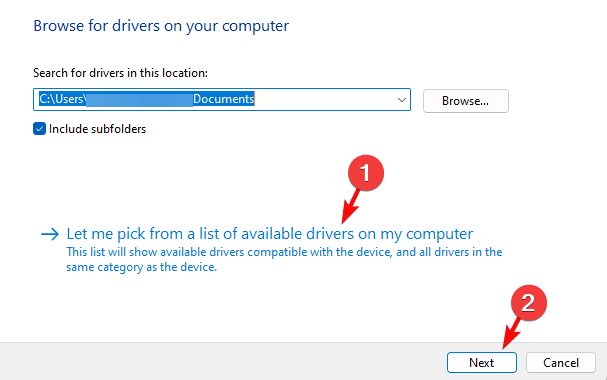
- Uderz w Następny i poczekaj na zakończenie instalacji.
- Jak zaplanować godziny trybu ciemnego w systemie Windows 11
- Jak zamknąć aplikacje działające w tle na urządzeniu Microsoft Surface
- Jak szybko dodawać słupki błędów w programie Excel [standardowy, niestandardowy]
- Jak łatwo używać telefonu jako klawiatury do telewizora
- Jak ekranować udostępnianie przez WhatsApp Web
Aktualizacja sterowników sprzętowych może być żmudna i wymagająca technicznego przygotowania, ale wcale taka nie musi być. Dobrą wiadomością jest to, że żyjemy w czasach, w których sterowniki niekoniecznie wymagają dostępu do Internetu w celu aktualizacji, o ile spełnione są pewne wymagania wstępne.
Mamy nadzieję, że ten przewodnik pomógł ci zrozumieć, jak zaktualizować sterowniki bez Internetu. Jeśli masz dodatkowe pytania lub napotkasz jakiekolwiek trudności, prosimy o komentarz.
Nadal masz problemy? Napraw je za pomocą tego narzędzia:
SPONSOROWANE
Niektóre problemy związane ze sterownikami można rozwiązać szybciej, korzystając z dostosowanego rozwiązania sterownika. Jeśli nadal masz problemy ze sterownikami, po prostu zainstaluj Aktualizator sterowników OutByte i uruchom go natychmiast. W ten sposób zaktualizuje wszystkie sterowniki i naprawi inne problemy z komputerem w mgnieniu oka!